Mit Bild
Sie erfahren, welche Voraussetzungen zur Bearbeitung dieser Übung erfüllt sein müssen und lernen, welche Schritte zur Lösung dieser Übung führen.
Mit Bild
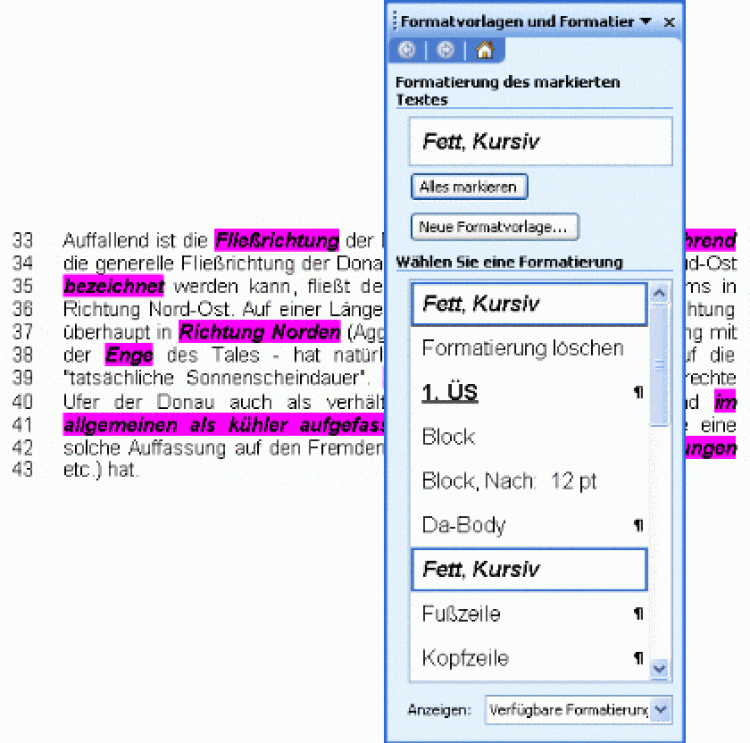
Der Aufgabenbereich Formatvorlagen und Formatierungen hilft auch beim Markieren
Mit Bild
Lösung:
Mit Bild
Symbol Hervorheben
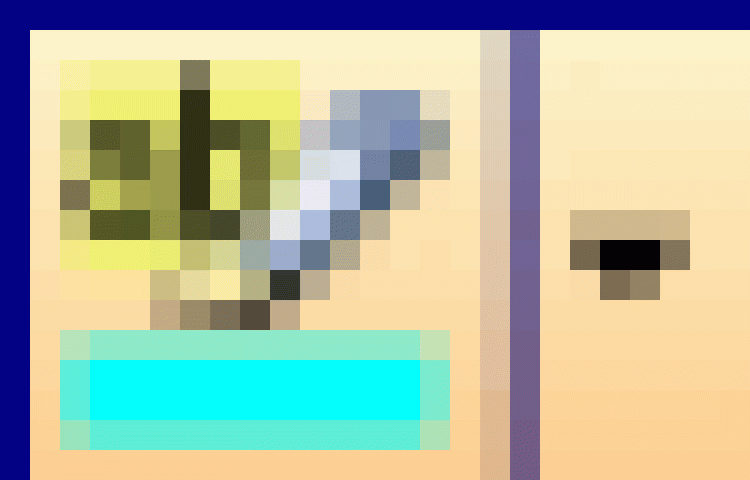
Mit Bild
Klicken Sie auf das Symbol Öffnen in der Standard-Symbolleiste oder gehen Sie in das Datei-Menü mit dem Menü-Punkt Öffnen... oder Weitere... im Aufgabenbereich Erste Schritte. Wählen Sie im Dialogfenster Öffnen den Ordner aus und klicken Sie die Datei an bzw. tragen Sie den Namen in das Eingabefeld Dateiname ein. Bestätigen Sie nun mit Öffnen.
Klicken Sie auf das Symbol Hervorheben in der Format-Symbolleiste, markieren Sie anschließend die beschriebenen Textteile. Folgende Techniken erleichtern das Markieren:
Mit Bild
Wort - Doppelklick in das Wort
Wortgruppe - Maus bei gedrückter linker Maustaste über die Wörter ziehen oder Klick an den Beginn der Wortgruppe, UMSCHALT-Taste halten, Klick an das Ende der Wortgruppe.
Zeile - Klick links vor die Zeile
Satz - strg + Klick in den Satz
Absatz - Dreifach-Klick in den Text
Mit Bild
Blenden Sie den Aufgabenbereich Formatvorlagen und Formatierung über den gleich lautenden Befehl im Format-Menü ein. Klicken Sie in ein kursiv und fett formatiertes Wort und betätigen Sie die Schaltfläche Alles markieren. Anschließend klicken Sie auf das Symbol Hervorheben in der Format-Symbolleiste.
Mit Bild
Die Lösung finden Sie auch in der Datei UeWW13_t.doc.
